Íme a mi választásaink az értekezletek Outlookban való kezeléséhez
Használja az Ütemezési asszisztenst. Az Outlook ezen beépített funkciója a Kezdőlap fülre kattintva érhető el, majd az Új e-mail melletti lefelé mutató nyílra kattintva, majd a Találkozó lehetőséget választva.
Mielőtt beleegyezne, hogy e-mailből csatlakozzon egy értekezlethez, gyorsan megtekintheti naptárát, és megtekintheti, hogyan alakul a napja vagy a hét. A havi naptár megtekintéséhez egyszerűen vigye az egeret a Naptár ikonra.
Nyissa meg a találkozót kérő e-mailt. Látnia kell az Elfogadás, a Feltételes vagy az Elutasítás feliratot. Kattintson az egyikre, hogy tájékoztassa a megbeszélés résztvevőit állapotáról, és hozzáadja a naptárhoz.
Ha otthonról dolgozik, vagy most visszatér az irodába, az idő múlásával mindig megismétlődik valami, az értekezletek. A fontos témák megvitatásától kezdve az interjúk készítésén, egytől egyig, és még sok minden más, minden vállalkozás vagy munka része találkozókból áll, így mindenki felgyorsulhat, és ugyanazon az oldalon maradhat.
Minél több találkozója van, annál zűrzavarosabbá válhat a naptár. Nos, a Windows 10 Outlook alkalmazással, amelyet a Microsoft 365 tartalmaz, egyszerűvé teszi a megbeszélések kezelését. Íme a mi választásaink arra vonatkozóan, hogyan kezelheti az értekezleteket az Outlookban.
Használja az Ütemezési asszisztenst
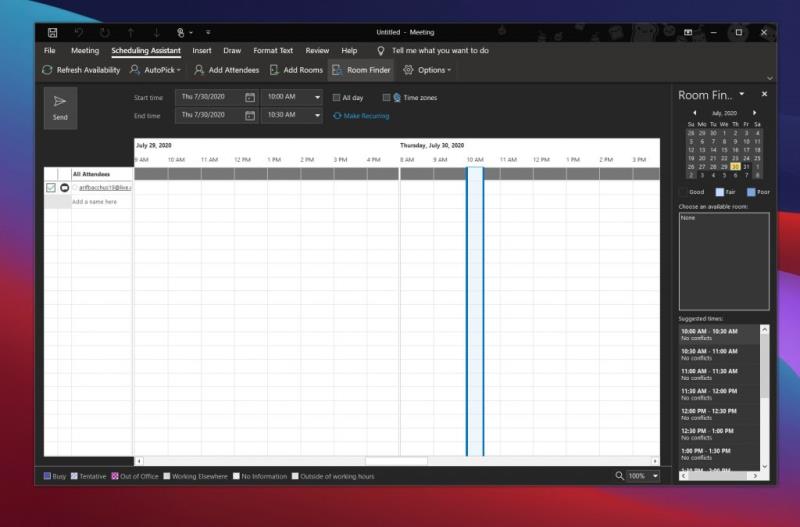
Az első számú választás az értekezletek Outlookban történő kezeléséhez az Ütemezési asszisztens használata. Az Outlook ezen beépített funkciója a Kezdőlap fülre kattintva érhető el, majd az Új e-mail melletti lefelé mutató nyílra kattintva, majd a Találkozó lehetőséget választva. Ekkor egy lap tetején kell megjelennie az Ütemezési asszisztens számára. Kattintson erre.
Ha az Ütemezési asszisztenst nézi, egy függőleges sávokkal ellátott árnyékolt terület mutatja a kívánt találkozó időpontokat. A sávok húzásával állíthatja be az időt. Egy rács is megmutatja, hogy mikor állnak rendelkezésre résztvevők. Látni fogja, hogy az Outlook is javasolja az időpontokat és az ütközések számát az adott értekezlethez, ha vannak ilyenek.
Az ütemezési asszisztens segít abban, hogy az értekezleten mindenki ugyanazon az oldalon legyen, és hogy ne legyenek ütközések. Kizárja azokat az alkalmakat, amikor kollégái nem állnak rendelkezésre, és még azt is látni fogja, hogy a tárgyalótermek mikor állnak rendelkezésre, és mikor nem.
Gyorsan megtekintheti a naptárát
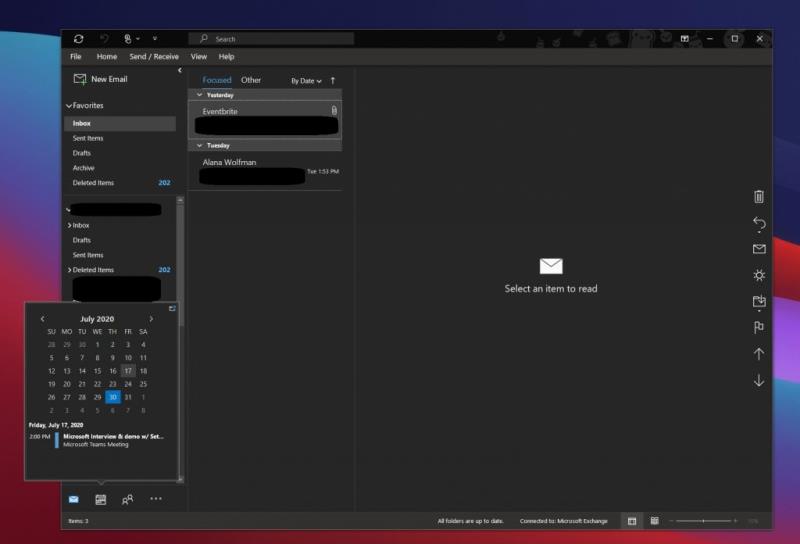
Az Outlookban a megbeszélések kezelésének következő lépése az Outlook naptárának előnye. Mielőtt beleegyezne, hogy e-mailből csatlakozzon egy értekezlethez, gyorsan megtekintheti naptárát, és megtekintheti, hogyan alakul a napja vagy a hét. A havi naptár megtekintéséhez egyszerűen vigye az egeret a Naptár ikonra. A naptár gyorsnézetben az e-mailek elhagyása nélkül láthatja ütemtervét.
Ha az egérmutatót az ikon fölé viszi, láthatja a hét közelgő találkozóit és találkozóit. Azt is láthatja, hogy mely szobákban és milyen időpontokban fordulnak elő. Ha szeretné, a naptár jobb felső sarkában (a görgetősáv közelében) a Dock the Peek ikont is kiválaszthatja a betekintés rögzítéséhez, és követheti az e-mailek olvasása közben.
Használja előnyére az értekezlet-összehívások funkciót
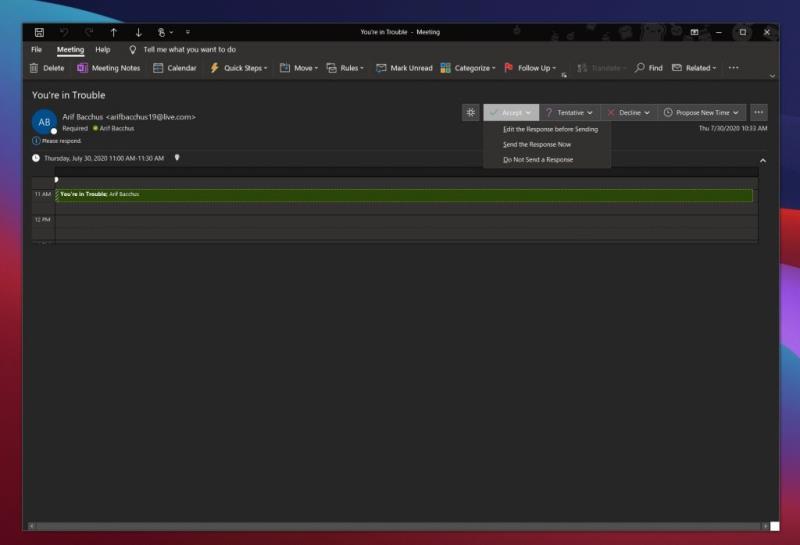
Az utolsó választásunk az Outlook értekezlet-összehívások funkciójára vonatkozik. Ezzel teljes mértékben kézben tarthatja az értekezlet-összehívások megválaszolását, amikor azokat megkapja, így biztosítva, hogy naptárában a legfrissebb információk legyenek. Ezenkívül segít megtisztítani a beérkező leveleket a meghívóktól.
A funkció használatához meg kell nyitnia az értekezlet-bekérő e-mailt. Látnia kell az Elfogadás, a Feltételes vagy az Elutasítás lehetőséget. Kattintson az egyikre, hogy értesítse a megbeszélés résztvevőit állapotáról, és hozzáadja a naptárhoz. Ha elfogadja, szerkesztheti a választ küldés előtt, elküldheti a választ most vagy a Ne küldjön választ. Ezek a választások segítik az értekezlet szervezőjét, hogy pontosabb képet kapjon arról, hogy ki tervezi a részvételt. Ha nem válaszol, a szervező személy nem fogja tudni, hogy tervez-e részt venni rajta vagy sem.
Természetesen az Új időpont javaslata lehetőségre kattintva alternatív időpontot is javasolhat az értekezletre. Vagy, miután elfogadta, szerkesztheti az értekezletet a naptárában, mondjuk az időpont módosításához, ha rákattint a jobb gombbal.
Nézzen meg néhány más funkciót is
Bár tárgyaltuk a Windows Outlook alkalmazást, van néhány további módszer is az értekezletek kezelésére. Ezek a webes Outlook és az Outlook mobilra vonatkoznak. Amint azt júliusban bejelentettük, a webes Outlook az üzenetek, az értekezlet részleteinek, a résztvevők válaszainak és egyebeknek megjelenítésével nagyobb irányítást biztosít a felhasználóknak az értekezlet-meghívások felett. Az Androidon futó Outlook eközben a naptár eseményrészletei között megjeleníti a releváns információkat, például az e-maileket és fájlokat, hogy segítsen jobban megtervezni az értekezleteket. Minden bizonnyal több módszer is létezik az értekezletek kezelésére az Outlookban, ezért ossza meg velünk, hogyan kezeli az értekezleteit, és írjon nekünk megjegyzést alább.

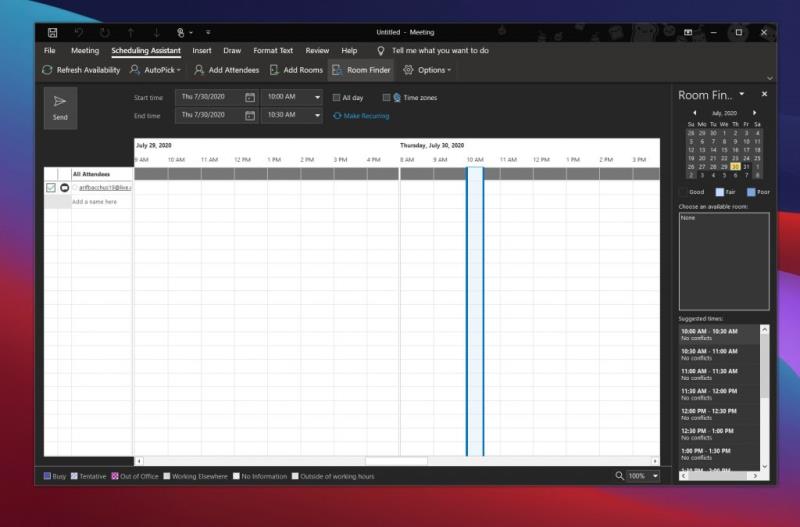
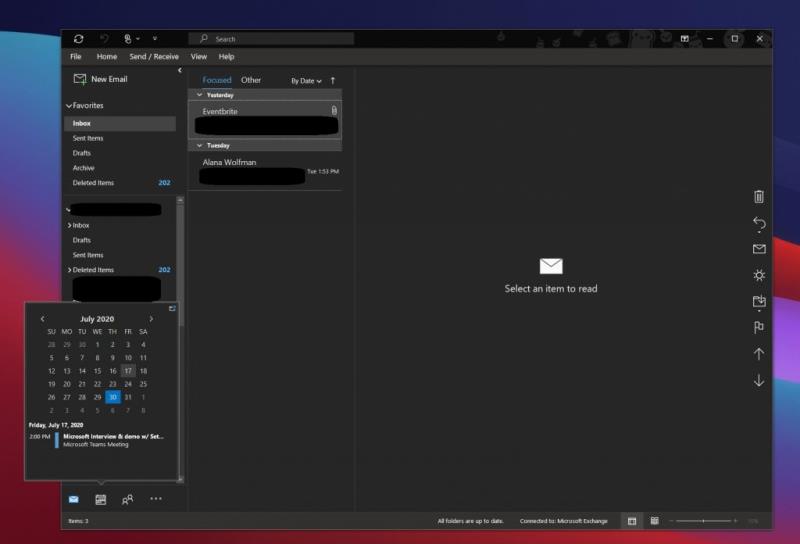
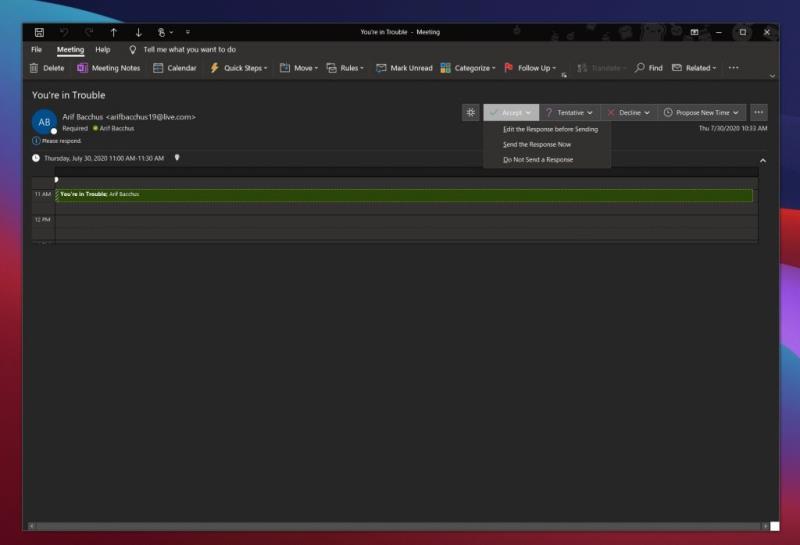

























![Feltételes formázás egy másik cella alapján [Google Táblázatok] Feltételes formázás egy másik cella alapján [Google Táblázatok]](https://blog.webtech360.com/resources3/images10/image-235-1009001311315.jpg)
